Sperrlisten bieten dir mehr Flexibilität, um 1Focus an deine Bedürfnisse anzupassen. Jede Sperrliste hat ihre eigene Blockierliste und ihren eigenen Zeitplan. Das bedeutet, dass du gleichzeitig mehrere Blockierlisten und Zeitpläne haben kannst.
Zum Beispiel kannst du eine Sperrliste Lernen speziell für das Studium erstellen. Und gleichzeitig kannst du eine Sperrliste Schlafenszeit haben, die alle Apps über Nacht blockiert.
Eine Sperrliste hinzufügen
Schritte (2 Minuten):
- Öffne 1Focus. Wenn du die App noch nicht hast, siehe Website blockieren auf Mac.
- Abonniere 1Focus Pro, um mehrere Sperrlisten freizuschalten.
- Klicke auf den Plus-Button (+) unten links, um eine neue Sperrliste hinzuzufügen.
- Gib der Sperrliste einen Namen.
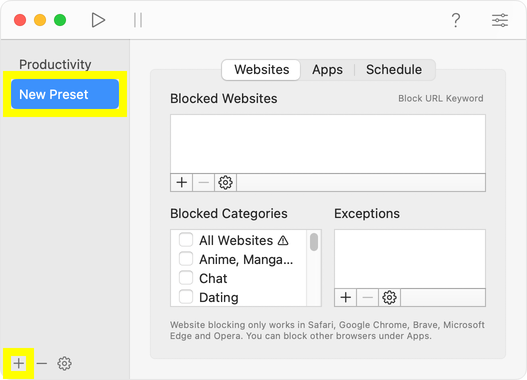
- Jetzt kannst du die blockierten Websites und den Zeitplan konfigurieren, wie in Website blockieren auf Mac beschrieben.
Denke daran, jede Sperrliste hat ihre eigene Blockierliste und ihren eigenen Zeitplan. Die Einstellungen, die du auf der rechten Seite siehst (Websites, Apps, Zeitplan), gehören zur ausgewählten Sperrliste auf der linken Seite.
Eine Sperrliste duplizieren
Du kannst eine Kopie einer Sperrliste erstellen. Das ist nützlich, wenn du eine Sperrliste ähnlich einer bestehenden erstellen möchtest.
Schritte (1 Minute):
- Öffne 1Focus. Wenn du die App noch nicht hast, siehe Website blockieren auf Mac.
- Abonniere 1Focus Pro, um mehrere Sperrlisten freizuschalten.
- Wähle die zu duplizierende Sperrliste auf der linken Seite aus.
- Klicke auf das Zahnrad-Symbol unten links.
- Wähle Duplizieren.
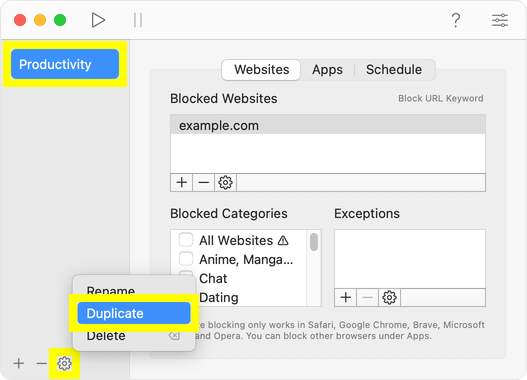
Falls du Hilfe benötigst, kontaktiere uns.
